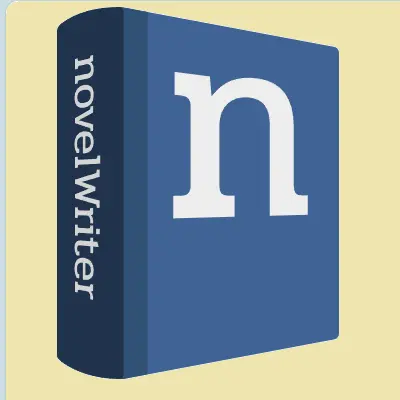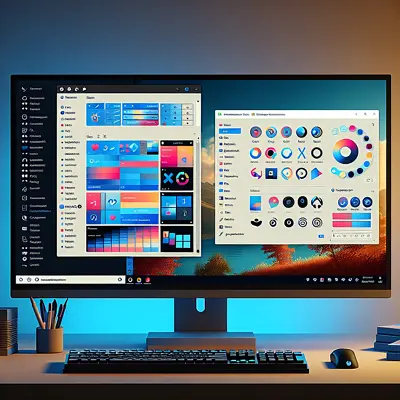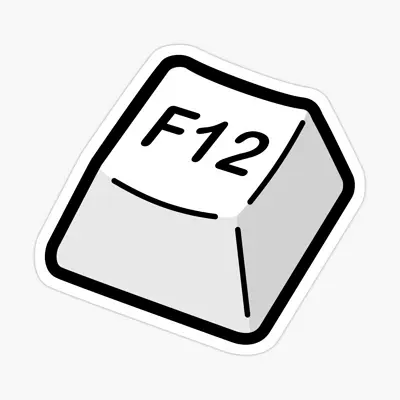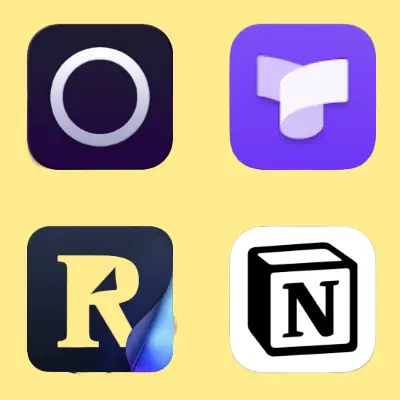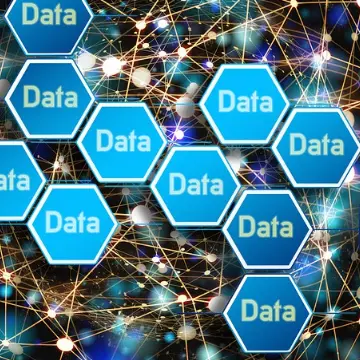
本文作者:Spike112
原帖地址:https://sspai.com/post/77731
信息管理是多数人每日必须面临的课题。
在「碎片化信息时代如何获取信息?我的信息管理方案」这篇文章中,从信息获取、信息阅读和信息处理这三个阶段对信息管理进行了拆解分析。其中,在信息获取阶段,主要介绍了以 RSS 为核心的信息管理体系。但是此外,在「RSS 入门指南」又介绍了「RSS阅读」与笔记软件的整合方法。
今天这篇文章,主要对「我的信息管理」这篇文章进行扩展,聚焦于信息获取阶段,盘点和讨论高效获取信息的工具。至于优质信息的查找和筛选,是信息素养的重要主题,需要专文分析。此外,由于 RSS 在过往的文章中已有不少讨论,不再专门展开。

书签管理、网页剪藏、稍后读工具
书签管理工具
关于信息获取,最常见的需求,便是网络书签管理。

- 后起之秀有 GoodLinks:简约好看,功能强大,拥有和快捷指令等工具配合的多种自动化功能。

- 此外,还有一些有特色的网络书签管理工具。Pinbox 是一款现代的跨平台收藏夹工具。Anybox 则提供了多种多样/眼花缭乱的输入、输出方式,集成了自动化、Deeplinks、聚焦搜索等多种强大功能。Wallabag 是一款开源、支持自建的收藏夹工具,为一些技术流、动手能力比较强的用户提供了可供选项。


使用多维表格管理书签
书签管理只是信息获取的第一步。一些用户希望更为高效地掌控数据或者管理自己的收藏内容,一些用户希望更为便捷地阅读所收藏的文本内容。对于这两种需求,便需要依赖网页剪藏和稍后读工具。
网页剪藏工具
是否需要网页剪藏?
是否需要网页剪藏,这应该是从一开始便需要提问和反思的问题。
优点:将网页内容保存至自己的笔记软件或者文件管理工具,有助于提高用户对于数据的掌控能力,方便用户对网页剪藏的内容进行重新加工。长期来说,网页剪藏是打造用户自己的知识库、资料库的一种手段。
缺点:严格来说,这是一种诱惑。便捷的剪藏能力,使得一小部分用户产生了收藏即占有的幻觉,也在某种程度上降低了大脑对一些内容的关注和思考。
评价:网页剪藏的诱惑不是一种技术带来的原罪。收藏癖和松鼠症的主要原因,在很大程度上是由于收藏是一项轻松简单的活动,而组织内容、深度思考则需要主体耗费更多的心智和体力。反思「是否需要网页剪藏」的意义在于,如果发现自己只是一味疯狂剪藏,那就需要考虑优化信息来源,减少剪藏数量,为自己预留更多的思考空间。此外,网页剪藏的诱惑也可以通过技术加以部分解决。一些好用的工具,多数是自带方法论和提供多种工作流方案的产品,可以辅助推动用户主动优化自己的工作流。

网页剪藏工具的分类
根据网页剪藏工具的适配和开放程度,我将网页剪藏工具粗略分为通用型和专用型。
网页剪藏工具·专用型
有不少笔记软件、编辑器等效率工具,提供了自己转有的网页剪藏插件。这种专用型的网页剪藏工具,对于某个产品自己的用户比较友好。
下面是不完全统计:
- 印象笔记、OneNote、有道云笔记、Joplin、Zoho Notebook、专注笔记、Neatify;
- Notion、Obsidian、Roam Research、思源笔记、飞书剪存、WorkFlowy;
- flomo、Google Keep、熊掌记 Bear;
- Eagle:网页图片一键剪藏。
- DEVONthink

这些插件多数是某个产品官方提供,少数是社区提供。如果是后者,可能存在多个版本。比如,Notion 既有官方的 Notion Web Clipper, 也有社区提供的 Save To Notion. 后者的优点是提供了丰富的可配置项、支持多种自定义剪裁规则。比如,允许用户预设模版,一键添加特定属性标签。
注:上述插件,多数支持全网剪藏或者选中内容剪藏,少数支持划线标注。
网页剪藏工具·通用型
这类工具不限制用户所使用的编辑器,提供了泛用的网页剪藏方案。其中,信息管理工具和稍后读工具多数也提供了网页剪藏功能,稍后讨论。
下面只盘点一些纯粹的网页剪藏工具。
链接剪藏强化插件
- TabCopy:一键复制单个、多个 Tab/标签页面为预设格式的链接。
- Copy as Markdown:将当前或者多个 Tab 标签页的网址转化成可直接使用的 Markdown 格式链接。
- 拷贝猫:提供内容复制强化的浏览器插件。

内容一键剪藏
- MarkDownload – Markdown Web Clipper:提供一键剪藏和下载网页文章为 Markdown 格式文本的浏览器插件。
- Single file:一个将网页剪藏为离线 HTML 文件的网页剪藏插件,剪藏内容包括 CSS、框架、字体等。
- MaoXian Web Clipper: 一款免费、社区驱动的网页剪藏插件。
- Web Clipper:一个支持多种编辑器的网页剪藏插件。
- 网页图片一键批量下载:图片助手(ImageAssistant)、Fatkun、Image Cyborg

稍后读服务
在网页剪藏的基础上,下一步工作流通常是处理信息。其中,阅读是最为常见的场景。结合网页剪藏、阅读批注需求的工具,便是稍后读服务。
老牌稍后读服务
Pocket 、Instapaper. 作为经典的稍后读服务,除了功能完善、体验较好以外,有不少第三方工具支持也是重要优势。缺点可能是高级版本的价格对大陆用户偏高一些。

此外,Hypothesis、Diigo 也颇受好评。其中,Hypothesis 是一款免费、开源、可定制的网页批注工具。

新兴的稍后读服务
Matter——iOS 的新兴阅读应用,也提供网页版。目前,Matter 支持信息收藏、阅读、批注、同步、分享。其中,Matter 支持网页剪藏、作者订阅、社交发现,支持朗读、高亮、评论,支持 Readwise 与 Notion 同步。支持信息图分享和主页展示。
开源的稍后读服务
Omnivore. 一个免费、开源、全平台、支持稍后读/高亮/批注/语音朗读、标签组织和高级搜索、集成 Readwise、Logseq 等知识库、设计现代的稍后读软件。

HamsterBase:一个国内开发者提供的本地优先、支持本地部署的稍后读应用,支持高亮批注、筛选、搜索、点对点同步。Hamsterbase 目前支持开源 SDK, 后续计划支持开源的移动客户端、开源的同步服务。目前为测试期,免费使用。将来正式版本为付费软件。

另类的稍后读服务
Reeder. 本身是老牌 RSS 阅读工具。Reeder 支持大版本买断。目前更新至 Reeder 5, 已经支持网页剪藏功能,再结合 Reeder 本身优雅的阅读体验,可以作为一款不错的稍后读工具。

信息管理工具
此处的信息管理工具,是指集剪藏、稍后读、阅读、批注、回顾、导出等多种功能于一体的一站式服务。信息管理工具内置了完整的工作流,能比较有效地解决用户仅仅剪藏或者建立稍后读列表而没有下一步行动的困境。

目前符合上述需求的,主要是下列三款产品。
简悦
- 支持多种剪藏方式。
- 追求极致体验的阅读模式,广泛适配了多个常见站点。
- 自带稍后读和标注;
- 强大的导出方案。支持导出至常见的十几款效率工具,也提供了定制化导出、自动化导出;
- 开放的本地系统环境。用户高度掌控数据,数据迁移十分方便。
- 方便的 API;
- 丰富的细节优化。
简悦跟其它同类产品最大的不同的是基于本地环境的稍后读 / 标注系统,尤其是对用户隐私性的重视(因为基于本地数据,并且没有账户系统),也就是说:能进入到简悦阅读模式的页面都可以完美的保存到本地(包括:图片的本地话),同时也可以方便的转存到大部分生产力(笔记)工具。因为简悦具有市面上最完整的正文获取方式,所以相对导入的内容最完整。因为基于本地特性,可以实现和 Obsidian、Logseq 的完美搭配。
简悦优点如上。如果要找缺点的话,可能是目前缺少官方移动端。不过基于简悦的开放体系,很多稍后读服务的移动端都可辅助简悦。目前的个人使用策略是使用 Reeder 移动端进行网页剪藏,使用 FlowUs 进行微信剪藏。先初步筛选阅读,重要文章再在桌面端打开,进入简悦的阅读模式进行批注并导出。当然了,这个工作流中的工具,完全可以使用本文中推荐的其他各具特色的工具替换。
简悦官网 ?

Reader & ReadWise
信息管理的桥接器。定位独特,备受用户欢迎和喜爱。
- Readwise:核心功能是提供阅读高亮和批注内容的回顾。Readwise 提供了包罗万象的标注导入路径、丰富多样的导出选项。基于这样的特点,使用 Readwise 能为多种产品的使用者的工作流,快速加入一个简易好用的回顾系统。

- Reader:Readwise 提供的 All in One 阅读器。Reader 支持阅读网页文章、PDF、电子书、邮件、Twitter、Youtube 等多种类型的内容。关于阅读,Reader 不仅提供了批注、评论、标签等功能,还提供了 AI 辅助阅读。Reader 和 Readwise 配合起来提供了一个十分强大的信息管理方案。

Cubox
- 多平台数据同步;
- 支持一键剪藏、网页快照、微信剪藏、标注、嵌套收藏夹&标签管理等多种功能。
Cubox 官网 ?

在使用书签管理、网页剪藏、稍后读服务、信息管理工具之外,用户也可以基于系统共享、剪切板剪藏等操作,手动获取和处理信息。
- 基于系统共享功能,有很多软件支持了文本等内容的快速保存。比如,选中文本,选择共享按钮,将其发送至笔记软件。
- 剪切板剪藏也是值得考虑的快速收集信息方式。以剪切板强化工具 Paste 为例,支持剪切板历史记录的获取、编辑、合并、搜索等功能。如果有更多的编辑需求,可以考虑剪切板增强+ Markdown 编辑器+动作库的合体 Taio.

接下来讨论一些特殊渠道——社交平台,以及一些特殊类型——Newsletter、视频、播客等内容的信息获取及处理。
社交平台信息获取:以微信剪藏为例
社交平台早已成为人们获取信息的重要渠道。对于大陆用户而言,微信是一款深刻影响日常工作生活的超级 APP. 下面主要以微信为例,介绍社交平台的信息获取。
有很多用户对微信上的公众号文章、聊天记录、网址链接、图片、视频、音频、文件等内容存在收藏、管理的需求。
微信聊天文本、图片等内容也支持选中批量导出至邮件,可以作为微信信息的备份方案。
此外,微信本身提供了微信收藏功能,支持使用标签管理收藏、支持一键转为笔记。
- 优点:微信内置同步、方便转发给朋友。
- 缺点:不能满足一些用户对收藏内容的管理和加工需求。一些文件等内容,可能会过期而不能查看。
因此,产生了一些第三方的微信剪藏助手。
印象笔记·我的印象笔记:剪藏是印象笔记的核心功能。我的印象笔记支持剪藏消息、文章、文件等内容。然而,随着微信接口规则的改变,无法直接发送文章、消息等内容至我的印象笔记,只能手动复制链接或者文本。这极大降低了剪藏体验。关于剪藏,印象笔记专门开发了一款名为收藏家的 APP. 这款产品优点是支持主流内容平台的多种类型的一键收藏,支持标签管理、支持高亮和批注。其中,对于微信文章,需要复制链接至收藏家小程序才能收藏。这依然没有直接转发的剪藏方式方便。
Cubox:一站式信息管理工具。Cubox 微信助手,支持微信聊天文本、图片、音频、视频、文章等内容的剪藏。其中,Cubox 支持微信音视频转文字,支持微信图像识别 & OCR. 注,Cubox 微信助手目前已彻底转为付费会员服务。

FlowUs:在微信中直接选中并转发相关内容至 FlowUs 剪藏助手即可。目前 FlowUs 剪藏助手支持剪藏公众号原文、网页链接、图片、文本、文件。至于任意网页全文解析、微信聊天记录、语音等功能随后将逐步支持。FlowUs 剪藏的优点是实现了内容自动整理:剪藏内容自动保存至多维表格,并自动添加标题、作者、标签、链接、创建时间等属性。通过多维表格多的多种视图(表格/目录/看板/画廊/日历/时间轴)、筛选、排序、分组、函数/关联/汇总等功能,用户可以十分方便地对剪藏内容进行高效管理。比如,高效查看浏览剪藏内容,鸟瞰阅读任务和阅读进度。FlowUs 剪藏助手目前为免费功能。详细介绍参见《高效输入,从微信剪藏开始》

葫芦笔记 R2D2: 葫芦笔记提供的微信助手。除了剪藏文本和文章以外,特色是自动记录和整理微信群聊记录,并且内置绑定了 AI 服务 ChatGPT. 葫芦笔记 R2D2 多数功能免费,部分高级功能付费使用。
思源小助手:思源笔记的微信剪藏工具,支持文本、文章剪藏。剪藏内容会保存至思源笔记收件箱。目前体验比较一般,还需要提升。比如,文章无法剪藏图片。
新枝 Newledge:一款新兴的网页剪藏服务。目前,提供微信剪藏助手,支持文本记录和微信文章全文剪藏。此外,划线高亮批注、Notion 同步、解析等功能正在开发中。

其他:如果只是剪藏保存文件的话,百度网盘、阿里网盘、坚果云等常见的网盘工具,以及一些在线文档,比如腾讯文档、金山文档/WPS 也支持微信文件的收集。如果只是关注微信公众号内容,可以直接使用微信读书进行公众号订阅管理,或者使用 WeRSS、Feeddd 等服务生成基于微信公众号的 RSS 链接进行 RSS 订阅。
对于社交平台的内容,除了微信助手这样的工具外,使用剪切板剪藏、系统共享、网页剪藏等方式,将文本、链接等内容手动发送至第三方工具,也是重要的解决方案。
上面主要盘点了大陆用户需求最多的社交平台——微信。对于国外用户而言,有不少笔记软件支持通过机器人账号或者基于 API 的服务,自动保存信息至 Telegram、Twitter、WhatsApp 等社交平台。这些服务国内用户使用比较少,不再具体展开介绍。
NewsLetter 订阅及阅读指南
NewsLetter 信息获取
Newsletter 订阅源发现
- AlleyRead:Newsletter导航站,帮助用户发现优质 Newsletter
- 中文Newsletter导航
- Email-newsletter-RSS 项目:基于 GitHub 的 中文 Newsletter 聚合荟萃
- Newsletter-list 发现有趣\免费的 newsletter.
至于一些 Newsletter 发现, 可以前往即刻、Twitter 等社交平台,或者感兴趣的博客主页,寻找博主提供的 Newsletter 源。



聚合了大量 RSS、Newsletter 资源
NewsLetter 信息管理
如何高效管理和阅读 NewsLetter 订阅邮件,是 NewsLetter 使用者的常见需求。
下面是一些常见的解决方案:
使用邮箱管理:有些邮箱提供聚合和过滤功能,方便用户聚合查看来自某个信息源的 NewsLetter 订阅邮件。比如,使用 Gmail 提供的过滤器功能。
设置专用邮箱:如果你的邮件很多,为了避免和其他邮件混淆,可以设置一个专门订阅 Newsletter 的邮箱。

使用一些信息管理工具提供的个人专属邮箱订阅 NewsLetter. 此类稍后读软件包括 ReadWise Reader/Cubox/Inoreader/Feedbin.
用户可以手动转发 NewsLetter 至个人专属邮箱,以将NewsLetter 邮件内容加入这些信息管理工具的阅读和回顾列表。如果高频使用 NewsLetter 的话,可以使用这些信息管理工具为用户提供的个人专属邮箱直接订阅 NewsLetter.
RSS 订阅:将 Newsletter 邮件转变为 RSS Feed.
- 免费的在线服务 Kill the Newsletter! 支持将 Newsletter 转化为 RSS 源。
- 将 Gmail 订阅的 Newsletter 邮件自动转发至 Blog,再使用 RSS 软件订阅 Blog RSS Feed. 具体介绍参见传送门。
其他。Matter 允许用户使用谷歌邮箱登录,一键聚合谷歌邮箱所订阅的 NewsLetter 邮件,并将其转化为文章,加入阅读列表。

视频订阅观看指南
视频信息获取:关于视频信息的订阅
常见的视频网站通常提供了订阅及推送功能。
如果关注的视频源分散于各大平台,想要统一获取推送信息,建议使用 RSS 获取视频列表及更新推送信息。Inoreader、Feedbin 等 RSS 服务均支持订阅 Youtube 等视频网站摘要。 此外,也可以使用 RSS 源发现工具 RSShub 等工具发现视频 RSS Feed.

视频信息整理:如何高效记录视频笔记?
视频笔记存在两种记录方案:一是直接在视频站点记笔记,二是在笔记软件中观看视频并记笔记。
方案1:在视频站点记笔记
此类方案主要依赖于浏览器插件。这类插件国外软件居多,主要支持 Youtube 以及一些常见的慕课平台。
- VideoMark 视频笔记:直接在YouTube, Coursera上做笔记
- YiNote:支持 Youtube,提供时间戳功能。
- Beastnotes:除了支持 Youtube,还支持 MOOC 慕课平台。

此外,一些视频网站开始逐步支持笔记功能。国内的哔哩哔哩 Bilibili 支持视频笔记功能。在 B 站网页端的视频右下角、移动端的右上角 ⋮ 弹出按钮操作面板中,均有笔记功能。笔记支持基本的文本编辑、插入视频截屏、插入时间标记等功能,允许用户保存以及公开分享视频笔记。
方案2:在笔记软件中观看视频
此类方案主要是依赖于一些支持嵌入视频的编辑器。优点是,编辑功能强大,记笔记更加方便。缺点是,满足视频笔记记录的时间戳功能主要局限于 Youtube 和哔哩哔哩等视频网站。
下载视频:常见的解决路径如下:
所需工具和服务,在相关平台或者搜索引擎检索可得。下面以哔哩哔哩为例进行说明。
- 浏览器插件:依托于油猴插件的 Bilibili-Evolved: 强大的哔哩哔哩增强脚本、哔哩哔哩助手、哔哩哔哩下载助手。

- 下载软件:使用一些通用视频下载神器,比如 Internet Download Manager、Downie、VidJuice UniTube. 这些软件通常也有对应的浏览器插件,方便快抓取网页链接。针对特定视频网站,也有专门的下载软件。比如,哔哩下载姬、唧唧Down 专注于 B 站视频及弹幕下载。

- 在线视频解析与下载服务。比如针对哔哩哔哩视频在线下载的唧唧。针对 Youtube、Twitter 等网站的视频文件,也有对应的在线服务,比如 Youtube 视频在线下载服务 Freemake、通用视频下载服务 4K Downloader.
- 其他。利用 Apple 快捷指令、Telegram 机器人等工具,也可以辅助用户下载视频。
嵌入视频:有些笔记软件能自动识别视频网站的链接,直接转化为内容嵌入。 有些笔记软件,需要使用特定的嵌入语法。比如,Obsidian 等双链笔记软件。
善用分屏功能:分屏允许用户一边观看视频,一遍记录笔记。分屏存在两种解决方案:一是使用系统分屏功能。目前,主流的桌面端、平板等产品,已经支持同时打开两个窗口,随后进行并置进而实现分屏功能。此外,一些新兴编辑器,内置了分屏功能。比如,Roam Research、Logseq 等双链笔记软件和 Notion、FlowUs 等在线协作文档均支持页面右侧打开。
使用时间戳功能:在视频的特定时间节点,添加笔记内容。点击对应的时间戳,便可以跳转至特定的视频进度。时间戳功能有助于建立视频节点和笔记内容之间的双向联系。目前,Roam Research、Logseq、Obsidian 等笔记软件提供了基于 Youtube、Bilibili 等视频的时间戳服务。
标记素材:使用系统截屏功能,或者一些第三方的截屏软件获取特定时间戳的视频内容。截屏软件 CleanShot X、iShot 体验均不错,截屏美化软件 Xnapper 也推荐。本文的一些插图便是使用这些工具搭配制作。如果需要截屏的图片过多的话,可以使用一些图片管理工具 Eagle 等进行辅助管理。此外,可以使用一些 OCR 工具对截屏中的文本内容进行文字识别,快速生成笔记内容。

视频字幕:对于 Youtube、Bilibili 等网站,存在一些字幕下载工具。比如,下载B站字幕的 BiliBiliCCSubtitle,针对通用视频网站字幕下载的 DownSub、SaveSubs 等。其中,Youtube、视频本身支持字幕自动生成及翻译服务。此外,也可以使用 YouTube™ 双字幕 浏览器插件辅助生成中英文双字幕。至于哔哩哔哩,已经支持了自动翻译字幕功能、双语字幕功能。如果不太满意的话,也可以安装使用彩云小译等浏览器插件,自动实时翻译外文字幕。

视频转文字:此类工具包括飞书秒记、讯飞听见、十行笔记、Speechtext、网易见外等。普通用户推荐使用飞书秒记,理由免费好用。

整理笔记:这主要依赖于用户所使用的编辑器。
播客订阅收听指南
播客信息获取:播客订阅与收听
播客发现渠道
- Chinese-Podcasts 中文播客导航
- 中文独立播客:发现与推荐高质量的中文独立播客
- 中文播客榜
- 一些不错的中文播客 podcasts
- 华语播客专辑


播客订阅方案
方案1: 直接在客户端订阅收听
订阅收听是播客平台的基本功能,毋庸赘言。
方案2: 使用 RSS 订阅收听
如果播客平台没有提供明显的 RSS 链接,推荐使用下列方法查找和使用 RSS 链接。
- 使用 getpodcast—播客 Feed 订阅服务。此服务对中文播客内容比较友好,免费好用,操作简单,支持多个平台。

- 如果收听英文播客比较多的话,推荐使用 Podcast Republic。检索并打开想要收听的播客,点击页面左侧的 Open RSS feed 复制即可。

播客信息整理:播客笔记
方案1: 直接在播客站点记笔记。
目前,此类工具很少。已知的产品只有 Snipd—Unlock the knowledge in podcasts, Discover and save highlights in podcasts. 如其 Slogan 所示,Snipd 是一款支持实时生成播客文字稿,并且支持高亮等阅读功能的播客软件。除此之外,Snipd 还提供了丰富的集成和导出功能。
目前,Snipd 的播客笔记支持与 ReadWise、Notion 的自动集成同步,支持导出为 Markdown 格式,支持导出至 Obsidian、Logseq、Bear 等笔记软件。

希望国内的播客平台,也能跟进 Snipd 类似的功能。
此外,小宇宙的「播客小助手」针对海外播客数据库,搭建了一个播客内容自动抓取、自动翻译系统。注释,此服务需要付费。仅推荐,无利益相关。
方案2: 在笔记软件中边听边记。
- 将播客链接保存嵌入至笔记软件;
- 下载播客文件。以比较热门的播客——小宇宙为例,使用桌面端浏览器打开小宇宙链接。随后使用下载工具 IDM/Internet Download Manager、Downie、VidJuice UniTube下载播客文件。
- 识别播客内容为文本。音频转文本工具包括飞书秒记、Speechnotes、讯飞听见、十行笔记、Speechtext、网易见外. 推荐使用前两者,简单、好用、免费。这些工具可以自动识别语言,转化为对应的逐字稿,并且建立文稿与音频之间的时间戳跳转。
- 将逐字稿导出为文档,再保存至知识库或者笔记软件等编辑器之中。
关于播客平台以及内容制作,推荐阅读相关文章:
- 听播客也要收集精彩片段,哪个应用更适合?
- 全平台播客订阅及收听指南
- 一篇文章,读懂中文播客前世今生
- 播客未来的更多可能:视频播客、线下场景与程序化购买
- 相信对谈的力量,一些播客小心得
- 播客制作入门指南 2.0



如标题所言,信息获取只是信息管理的开始,接下来的内容组织、深度思考和加工、高效输出才是信息管理工作流的重点。如果没有完整的信息管理工作流,仅仅浅尝辄止于信息收藏,那么用户很快就会疲倦、迷茫,只有不断正向循环的反馈才能持续驱动用户持续进步。如果对自己获取信息的方式和路径有所疑惑,那不如先停下来,精心筛选几篇内容读一读、写一写,或许会比获取大量信息更为有用。如果这篇文章,能为你的信息收集方式的优化,提供一丁点的帮助,那么这些内容就有了些许价值。
注释:这篇文章在很大程度上,是对以往关于信息获取主题的碎片化笔记整合而成。其中,在介绍信息获取方法的时候,盘点介绍了不少工具。需要强调的是,没有完美的工具。每个能够在市场竞争中存活的产品,都或多或少存在自己的一些特色。基于这些特色,使得这些工具散落在用户多种需求光谱的不同区间。在使用场景的反馈以及工具的深度使用的过程中,用户会逐步明晰自己的工作流。随后,基于自己的工作流,直接检索寻找对应的工具即可。